Практическое занятие Использование различных возможностей динамических таблиц для выполнения учебных заданий.. Занятие Использование различных возможностей динамических таблиц для выполнения учебных заданий
 Скачать 354.78 Kb. Скачать 354.78 Kb.
|
|
Практическое занятие Использование различных возможностей динамических таблиц для выполнения учебных заданий. Цели занятия: освоить основные операции по созданию, редактированию и оформлению электронных таблиц, построению графиков и диаграмм. Оборудование: ПК ТЕОРЕТИЧЕСКАЯ ЧАСТЬ. Статистика – наука о сборе, измерении и анализе массовых количественных данных. Функция, которая удовлетворяет требованиям: является простой для использования ее в дальнейших вычислениях; график этой функции проходит вблизи экспериментальных точек и отклонения этих точек от графика функции минимальны и равномерны, называется регрессионной моделью. Получение регрессионной модели происходит в два этапа: подбор вида функции; вычисление параметров функции. Чаще всего выбор производится среди следующих функций: y=аx+b - линейная функция; y=аx2+bx+c -квадратичная функция; y=аln(x)+b - логарифмическая функция; y=aebx - экспоненциальная функция; y=axb -степенная функция. Во всех этих формулах x – аргумент, y – значение функции, а, b, c – параметры функций. При выборе одной из функций нужно подобрать параметры так, чтобы Функция располагалась как можно ближе к экспериментальным точкам. Существует метод наименьших квадратов (МНК). Его суть – искомая функция должна быть построена так, чтобы сумма квадратов отклонений y-координат всех экспериментальных точек от y-координат графика Функции была бы минимальна. Графики регрессионной модели называются трендами. (английское слово trend переводиться как общее направление или тенденция). Опишем алгоритм получения с помощью MS Еxcel регрессионных моделей по МНК с построением тренда. вводим табличные данные; строим точечную диаграмму, где в качестве подписи к оси Ox выбрать текст «линейный тренд» (остальные надписи и легенду можно игнорировать); щелкнуть мышью по полю диаграммы; выполнить команду диаграмма – добавить линию тренда; в открывшемся окне на закладке «тип» выбрать «линейный тренд»; перейти к закладке «параметры» и установит галочки на флажках «показать уравнения на диаграмме» и «поместить на диаграмме величину достоверности аппроксимации R^2» и щелкнуть OK; аналогично получаем и другие тренды. Раздел математической статистики, который исследует такие зависимости, называется корреляционным анализом. корреляционный анализ изучает усредненный закон поведения каждой из величин в зависимости от значений другой величины, а также меру такой зависимости. Оценку корреляции величин начинают с высказывания гипотезы о возможном характере зависимости между их значениями. чаще всего допускают наличие линейной зависимости. в таком случае мерой корреляционной зависимости является величина, которая называется коэффициентом корреляции. как и прежде, мы не будем писать формулы, по которым он вычисляется; их написать нетрудно, гораздо труднее понять, почему они именно такие. На данном этапе вам достаточно знать следующее: коэффициент корреляции (обычно обозначаемый греческой буквой r) есть число, заключенное в диапазоне от -1 до +1; если это число по модулю близко к 1, то имеет место сильная корреляция, если к 0, то слабая; близость r к +1 означает, что возрастанию одного набора значений соответствует возрастание другого набора, близость к -1 означает обратное; значение r легко найти с помощью Excel (встроенные статистические функции). В Еxcel функция вычисления коэффициента корреляции называется Коррел и входит в группу статистических функций. Сортировка данных Для того чтобы произвести простейшую сортировку нужно: Установить активную ячейку в столбец, данные которого подлежат сортировке; Нажать кнопку Сортировка на панели инструментов Стандартная. Для того чтобы произвести многоуровневую сортировку нужно: Установить активную ячейку в столбец, данные которого подлежат сортировке. Выполнить команду Данные – Сортировка на панели инструментов Стандартная. В открывшемся диалоговом окне Сортировка диапазона выбрать последовательность столбцов сортировки и другие необходимые параметры. Нажать Ок. Фильтрация данных – это процедура выбора записей из таблицы, удовлетворяющих некоторому условию. Для того чтобы выполнить фильтрацию нужно: Установить активную ячейку в таблицу. Выполнить команду Данные – Фильтр – Автофильтр. ПРАКТИЧЕСКАЯ ЧАСТЬ Создание таблицы расчетов зарплаты Дан список сотрудников предприятия с указанием их табельных номеров, должности, номера отдела. Необходимо произвести расчет зарплаты с указанием итоговой информации по всему предприятию в целом и по отделам. Присвойте рабочему листу имя Зарплата 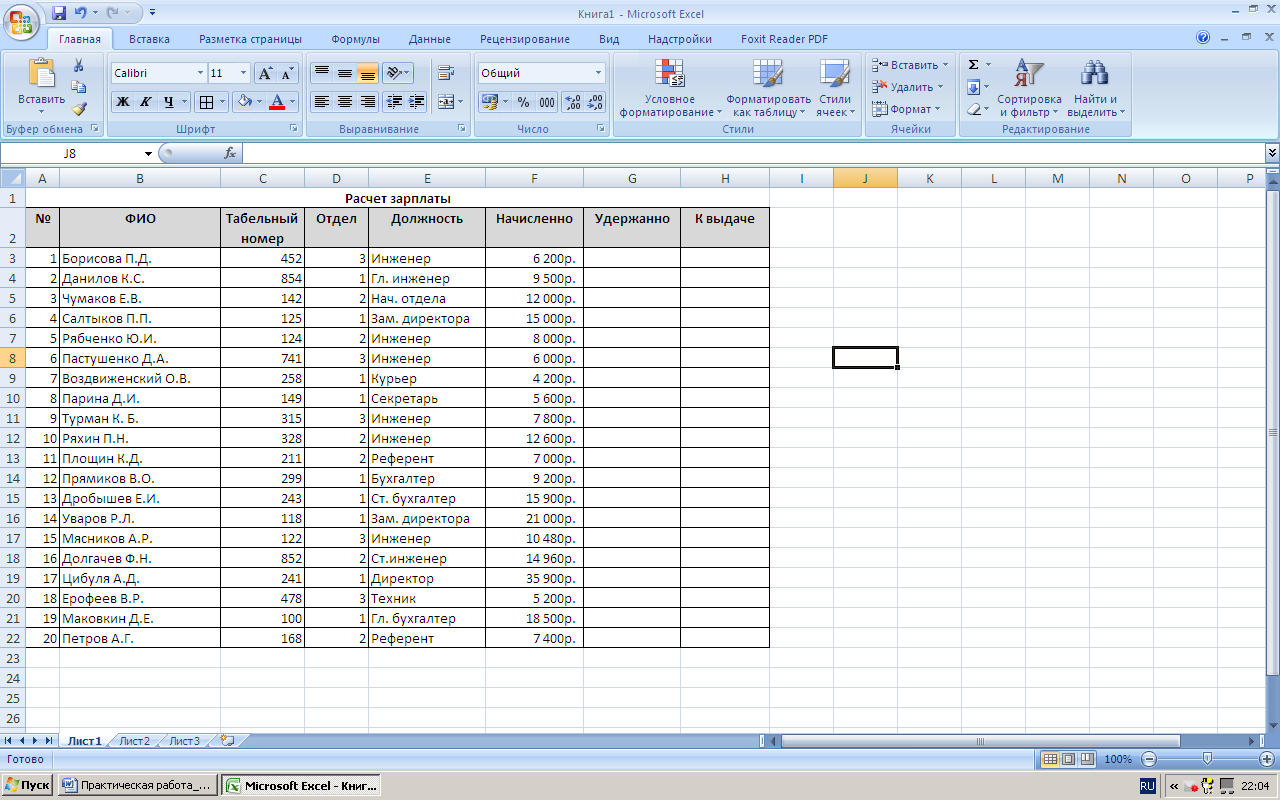 Выбор данных с помощью фильтра Пусть, сотруднику, у которого зарплата меньше 6000, ее повысили. Для этого выполните команду Данные – Фильтр – Автофильтр. В ячейках заголовков столбцов появятся кнопки со значками раскрывающихся списков. Для наложения условия на зарплату нужно нажать на кнопку с перевернутым треугольником и выбрать строку Числовые фильтры. В открывшемся контекстном меню выбрать Меньше…. В открывшемся диалоговом окне Пользовательский автофильтр указать условие <6000 и нажать ОК. 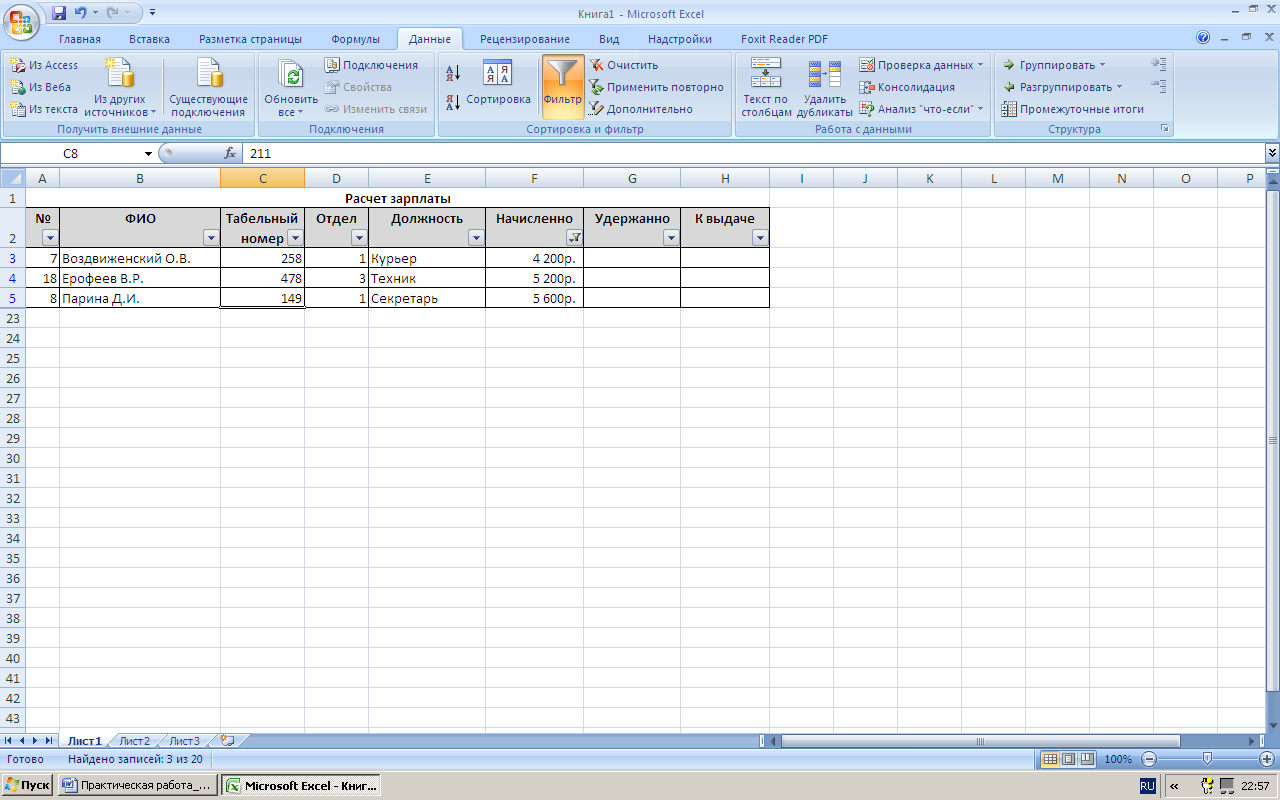 Перемещаясь по выделенным записям сотрудников, внесите исправления в поле Начислено. 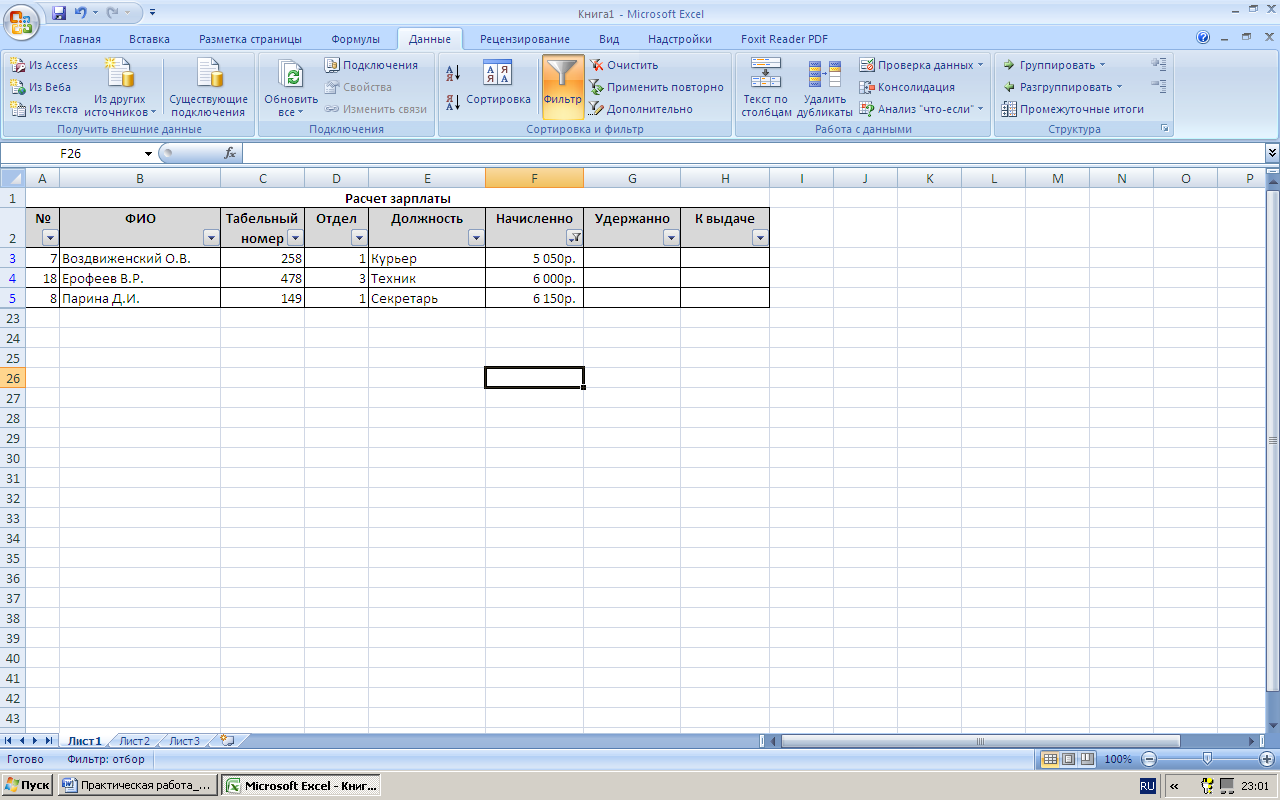 Отмените режим фильтрации командой Данные – Фильтр. Для самостоятельного выполнения Выделите из таблицы расчета зарплаты записи об инженерах 3-го отдела. Выделите из таблицы расчета зарплаты записи о сотрудниках 1-го отдела, у которых сумма к выдаче находится в пределах от 8000 до 20000 рублей. Выделите список сотрудников бухгалтерии. Контрольные вопросы Что такое пользовательский порядок сортировки? Как применить Автофильтр к списку? Как отменить результаты фильтрации? Сколько условий можно наложить на один столбец с помощью команды Автофильтр? Каков порядок применения Расширенного фильтра? Как отменить результат применения Расширенного фильтра? Как задать несколько условий для одного столбца списка с помощью расширенного фильтра? Как задать одно условие для нескольких столбцов с помощью расширенного фильтра? Как задать разные условия для разных столбцов с помощью расширенного фильтра? |
